
Jei jūsų „Roku“ televizorius turi vangų, reagavimo problemų ar ryšio problemų, gamyklinių parametrų atkūrimas gali būti veiksmingas sprendimas. „Roku TV“ atkūrimo procesas yra nesudėtingas, jei turite prieigą prie nuotolinio valdymo pulto. Tačiau ką daryti, jei „Roku“ nuotolinio valdymo pultas nereaguoja arba sugadintas? Tokiose situacijose galite iš naujo nustatyti „Roku TV“ be nuotolinio valdymo pulto, naudodami nuotolines programas arba fizinį nustatymo iš naujo mygtuką.
Prieš iš naujo nustatydami „Roku TV“.
Atminkite, kad atkūrus gamyklinius nustatymus bus ištrinti visi jūsų įrenginio išsaugoti duomenys ir nustatymai. Todėl prieš pradėdami iš naujo nustatyti, įsitikinkite, kad atlikote šiuos trikčių šalinimo veiksmus:
- Pakeiskite „Roku“ nuotolinio valdymo pulto baterijas ir patikrinkite, ar televizorius tinkamai reaguoja.
- Patikrinkite, ar visi HDMI ir maitinimo kabeliai yra patikimai prijungti, nes dėl laisvų jungčių gali kilti problemų, pvz., juodas ekranas.
- Atlikite paprastą greičio testą, kad nustatytumėte „WiFi“ ryšio problemas; apsvarstykite galimybę, jei reikia, perjungti į kitą „WiFi“ tinklą.
- Įsitikinkite, kad jūsų „Roku TV“ programinės įrangos versija yra atnaujinta, kad išvengtumėte klaidų ir klaidų, kurios gali turėti įtakos našumui.
- Jei jūsų „Roku“ įrenginys veikia lėtai, gali padėti atlaisvinti vietos saugykloje ištrynus nereikalingas programas .
- Taip pat galite apsvarstyti galimybę iš naujo paleisti „Roku“ įrenginį, kad išspręstumėte nedideles problemas.
Soft Reset Roku TV be nuotolinio valdymo pulto
Užuot visam laikui ištrynę viską, galite atlikti švelnų „Roku“ televizoriaus atstatymą, kuris yra veiksmingas sprendžiant nedideles problemas.
1. Atjunkite maitinimo laidą nuo Roku televizoriaus, kol jis vis dar įjungtas.
2. Palaukite maždaug 30 sekundžių , kad iš įrenginio ištekėtų visa likutinė galia.
3. Iš naujo prijunkite maitinimo laidą prie „Roku TV“.
4. Paspauskite fizinį maitinimo mygtuką, esantį Roku TV apačioje, kad jį įjungtumėte.
Patikrinkite, ar jūsų „Roku“ televizorius veikia tinkamai. Jei problemos išlieka, gali tekti atkurti gamyklinius nustatymus.
Iš naujo nustatykite „Roku TV“ gamyklinius nustatymus naudodami televizoriaus mygtukus
Galite iš naujo nustatyti savo Roku televizorių naudodami televizoriaus skydelio mygtukus, todėl nebereikės nuotolinio valdymo pulto. Kai kuriuose „Roku“ modeliuose yra specialus mygtukas „Reset“, o kituose – ne. Jei jūsų Roku televizoriuje yra atstatymo mygtukas, atlikite šiuos veiksmus:
1. Paspauskite maitinimo mygtuką, esantį televizoriaus gale arba apačioje, kad jį išjungtumėte.
2. Raskite Roku mygtuką Reset ir paspauskite jį. Jei nustatymo iš naujo mygtukas yra įleistas, smeigtuku arba aštriu daiktu paspauskite ir 10 sekundžių palaikykite mygtuką Reset .

Jūsų „Roku TV“ dabar grįš į pradinius gamyklinius nustatymus. Vėl įjunkite televizorių ir užbaikite sąrankos procesą.
Jei jūsų modelyje nėra mygtuko Reset, galite jį iš naujo nustatyti naudodami maitinimo ir nutildymo mygtukus tiesiai skydelyje.
1. Paspauskite ir kelias sekundes palaikykite maitinimo ir nutildymo mygtukus Roku TV skydelyje.
2. Spausdami mygtukus ištraukite maitinimo laidą ir nedelsdami paleiskite jį iš naujo.
3. Kai pasirodys paleisties ekranas, nurodantis, kad atkūrimo procesas buvo sėkmingas, atleiskite mygtukus.
4. Įjunkite televizorių ir tęskite sąranką.
Kietasis Roku televizoriaus atstatymas naudojant klaviatūrą arba pelę

Jei neturite nuotolinio valdymo pulto, kitas veiksmingas būdas atkurti gamyklinius nustatymus yra naudoti laidinę arba belaidę klaviatūrą arba pelę. Norėdami tai padaryti, prijunkite įrenginio raktą prie „Roku TV“ USB prievado, kad įgalintumėte RF signalo priėmimą. Ekrane pasirodys žymeklis, leidžiantis pereiti prie nustatymų ir atlikti atstatymą.
1. Eikite į pagrindinį „Roku TV“ ekraną ir pasirinkite meniu „Nustatymai“ .
2. Meniu Nustatymai spustelėkite Sistema .
3. Pasirinkite Apie , tada pasirinkite Išplėstiniai sistemos nustatymai .
4. Viršuje spustelėkite parinktį Atstatyti gamyklinius nustatymus .
5. Tada pasirinkite Factory Reset Everything .
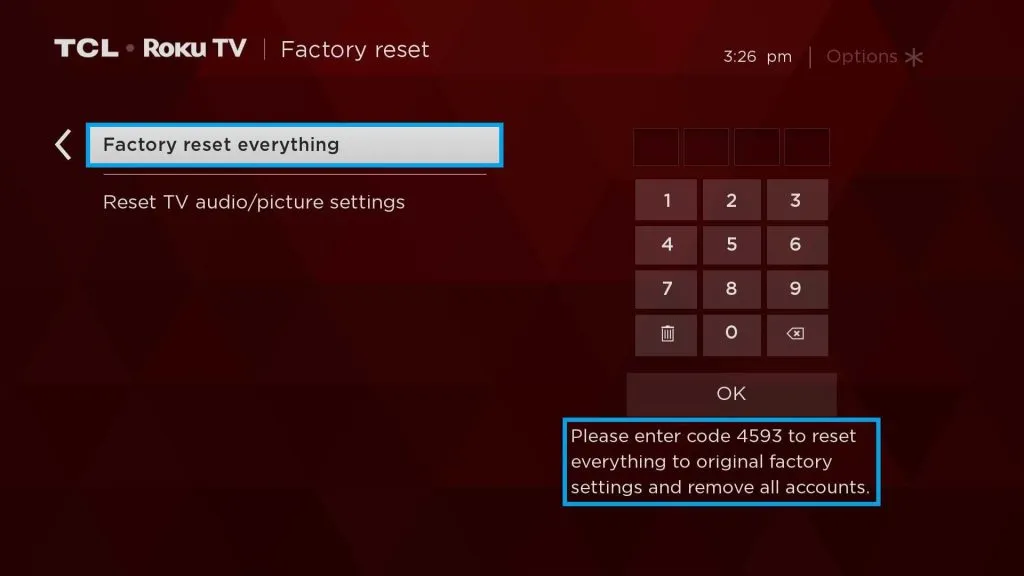
6. Dabar klaviatūra įveskite 4 skaitmenų kodą, rodomą televizoriuje, arba, jei naudojate pelę, įveskite kodą naudodami ekrano klaviatūrą. Tada spustelėkite Gerai , kad tęstumėte.
7. Palaukite kelias sekundes ir jūsų „Roku TV“ bus paleistas iš naujo po nustatymo iš naujo.
Atkurkite „Roku“ televizoriaus gamyklinius nustatymus naudodami nuotolines programas
Kitas būdas iš naujo nustatyti „Roku“ televizorių be nuotolinio valdymo pulto yra naudoti oficialią „The Roku“ programą, skirtą „Android“ ir „iPhone“. Atsisiųskite programėlę iš Google Play Store arba Apple App Store .
Įdiegę galite naudoti programos nuotolinio valdymo funkciją, kad iš naujo nustatytumėte „Roku TV“. Atminkite, kad jūsų „Roku“ įrenginys turi būti prijungtas prie to paties „WiFi“ tinklo kaip ir jūsų išmanusis telefonas.
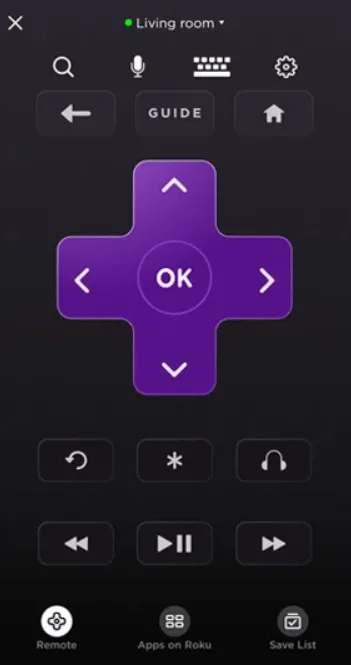
Be to, jei turite „Android“ telefoną, galite naudoti trečiųjų šalių IR nuotolinio valdymo programas, kad iš naujo nustatytumėte „Roku TV“. Kadangi iPhone nepalaiko IR blasterio, jie negali būti naudojami šiam tikslui. Štai kelios rekomenduojamos IR nuotolinės programos, skirtos „Android“.
- Televizoriaus nuotolinio valdymo pultas, skirtas Roku
- „Roku“ nuotolinio valdymo pultas: „RoSpikes“ („WiFi“ / IR)
- „Roku“ nuotolinio valdymo pultas – IR TV nuotolinio valdymo pultas
Ko tikėtis iš naujo nustatę Roku televizorių
Kai iš naujo nustatysite „Roku TV“, bus atkurti gamykliniai numatytieji nustatymai, ištrinti visi išsaugoti asmeniniai duomenys, nustatymai, tinklo ryšiai ir paskyros informacija. Šis veiksmas taip pat pašalina esamas klaidas ir pagerina įrenginio našumą. Po nustatymo iš naujo turėsite iš naujo sukonfigūruoti savo Roku paskyrą televizoriuje.




Parašykite komentarą